¿Qué Es la Interpolación de Video Flowframes? ¿Cómo Usarla?
Continuemos con el contenido a continuación para aprender este método, cómo interpolar videos y la forma más fácil de hacerlo todo.
Parte 1: ¿Qué es la Interpolación de Video Flowframes?
Flowframes es una aplicación sencilla pero potente desarrollada por los creadores de NMKD y ofrece una experiencia increíble para interpolar videos. Utiliza un avanzado marco de inteligencia artificial para mejorar la velocidad de cuadros de tus videos de una manera natural. Además, no requiere ninguna instalación adicional de software para funcionar y utiliza la aceleración de GPU para que el proceso sea más fluido que nunca.
Además, admite múltiples formatos de video como MKV, MP4, WebM, BIK, MOV, y más. También puedes completar la tarea de interpolación de imágenes si es necesario. Los códecs disponibles para exportar incluyen VP9, HEVC/H265 y AVI. Incluso esta herramienta conserva la calidad de audio/video y los subtítulos durante la interpolación. Por último, pero no menos importante, puedes utilizar su técnica de detección de escenas para eliminar artefactos en los cortes de escena.
Parte 2: Cómo Usar Flowframes para Interpolar Videos
Después de aprender mucho sobre Flowframes, es hora de sumergirse en el método para interpolar videos con Flowframes. Sin duda, puedes encontrar los algoritmos de interpolación un poco complejos; sin embargo, Flowframes lo ha hecho todo sencillo con su interfaz minimalista y fácil de usar. ¡Así que vamos a la interpolación de videos con Flowframes!
-
Paso 1. El primer paso es descargar e instalar el software en tu sistema. Desde la interfaz, dirígete a la sección de "Interpolación" para continuar. Ahora, presiona "Examinar (Video)" o "Examinar (Carpeta)", disponible frente a "Video de Entrada", para importar tu archivo fuente.

-
Paso 2. En segundo lugar, elige la carpeta de salida en la opción "Directorio de Salida". Debes configurar el "Factor de Interpolación/FPS" manualmente, mostrando los resultados de inmediato en la casilla. También selecciona el "Modelo de IA" y el "Modo de Salida".

-
Paso 3. El último paso implica expandir el menú desplegable "Interpolación de IA" para elegir una de las varias opciones. Una vez hecho esto, presiona la pestaña grande "Interpolar" y deja que el procesamiento se complete. Una vez que el estado muestre "Hecho", podrás acceder a tu video interpolado.

Parte 3: ¿Demasiado complejo? Prueba el Mejor Mejorador de Videos en 2022
Si encuentras el método de interpolación de Flowframes demasiado complejo para usar y entender, el HitPaw VikPeas resulta ser una excelente solución. Impulsado por IA, te permite mejorar la calidad de tu video con solo un clic. Es una solución para tus videos de baja resolución, ya que cambiar la resolución y el formato del video está al alcance de tus manos. Con su interfaz fácil de usar, admite resoluciones de video de hasta 4K.
Dependiendo de tus necesidades específicas, puedes elegir uno de los cuatro modelos disponibles, incluyendo el modelo de reducción de ruido, el modelo de animación, el modelo de reconocimiento facial y el modelo de colorización. Además, ofrece la opción de cargar y procesar archivos por lotes para ahorrar esfuerzo y tiempo. Por último, pero no menos importante, puedes obtener una vista previa de hasta 45 fotogramas de un video para comparar los cambios.
Características
- Soporta más de 30 formatos, incluyendo RMVB, FLV, AVI, etc.
- Ofrece cuatro avanzados modelos de IA para mejorar videos
- Proporciona un video de muestra para practicar con anticipación
- Mejora la calidad de videos borrosos para que sean impecables
- Reduce rápidamente el ruido para superar la falta de nitidez en el video
- Te permite cambiar la configuración de exportación sin esfuerzo
Cómo interpolar videos con HitPaw VikPea
-
Paso 1. Una vez que hayas iniciado este programa en tu sistema, haz clic en "Seleccionar archivo" para buscar e importar todos los videos que necesitas.

-
Paso 2. El segundo paso consiste en elegir un modelo de inteligencia artificial (IA) de la columna derecha. Puedes hacer clic en el botón "Vista previa de efectos" debajo de la pantalla de vista previa del video. Esto te permitirá comparar los cambios para que puedas proceder con la exportación.

-
Paso 3. Por último, debes elegir la "Resolución" y el "Formato de salida" para proceder. Después de eso, haz clic en el botón "Exportar" y obtendrás el video mejorado en el menor tiempo posible. ¡Eso es todo!

Conclusión
El contenido anterior te proporciona un procedimiento detallado sobre cómo interpolar videos de manera eficiente. Puedes seguir los pasos y obtener el resultado deseado. Aunque es popular usar el método de interpolación de video de Flowframes, algunos lo encuentran demasiado difícil de entender.
Aquí es donde entra en juego HitPaw VikPea (Originalmente llamado como HitPaw Video Enhancer), que ofrece una solución fácil, rápida y sin pérdidas. Te permite elegir cualquier modelo de IA y cambiar la resolución de tu video según tus demandas.
Preguntas frecuentes sobre la interpolación de video con Flowframes
P1. ¿Cómo funciona la interpolación en video?
R1. La interpolación de cuadros con compensación de movimiento, o interpolación de movimiento, es un tipo de edición de video en la que se crean cuadros de animación intermedios entre los existentes utilizando el efecto de interpolación. El propósito es superar los problemas de desenfoque de movimiento en la reproducción, hacer que la animación sea más suave y fluida, y agregar efectos de cámara lenta. También se conoce como "in-betweening" y se utiliza en la animación.
P2. ¿Cómo cambio la interpolación de flowframes en Premiere?
R2. Sí, puedes controlar los cambios de efecto para la interpolación en Adobe Premiere. En primer lugar, debes hacer clic derecho en una fotograma clave en el panel de línea de tiempo o en un marcador de fotograma clave en el panel de controles de efectos. Luego, selecciona el método de interpolación deseado en el menú, como Linear (lineal), Bezier, etc.
P3. ¿Cuáles son los diferentes tipos de métodos de interpolación de video?
R3. Existen diferentes tipos de interpolación: lineal, fija, mixta, Bezier, Bezier automático, viscoso, sujeto a límites, Bezier continuo, mantener fotogramas clave, entre otros. La técnica de interpolación lineal es la más básica y simple. Dependiendo de tus necesidades, puedes usar cualquier método de interpolación.
P4. ¿Las televisiones tienen interpolación de cuadros?
R4. Algunas televisiones con la última tecnología ofrecen una función de interpolación de cuadros o de movimiento. Esta función aumenta la frecuencia de cuadros del contenido reproducido para que coincida con la frecuencia de cuadros de la televisión. El propósito es ofrecer una reproducción de alta calidad y suave a los espectadores. Sin embargo, ten en cuenta que si esta función no funciona correctamente, podrías enfrentar algunas desventajas.
P5. ¿La mejora de la resolución mejora la calidad del video?
R5. La mejora de la resolución se trata de ajustar videos de baja resolución para que se ajusten a la pantalla con alta resolución. Esto no mejora el aspecto del video; sin embargo, el uso del Realzador de IA o la interpolación pueden aumentar la calidad del video al aumentar la frecuencia de cuadros. Flowframes y HitPaw VikPea pueden ayudarte en este aspecto.


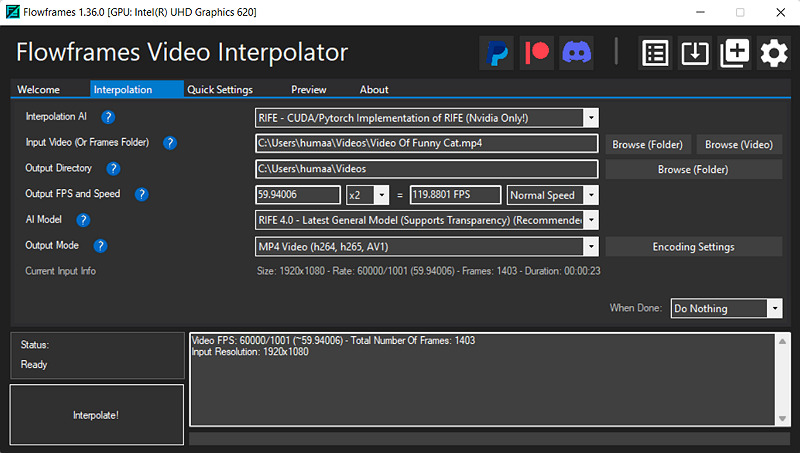
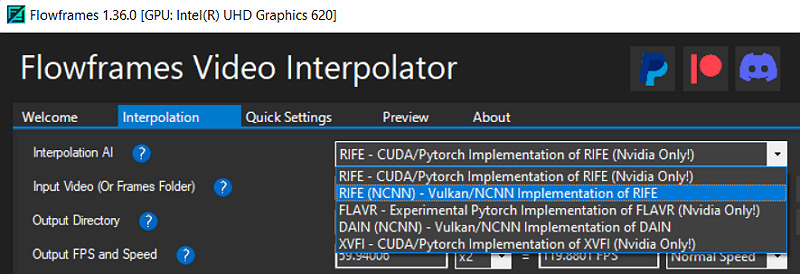





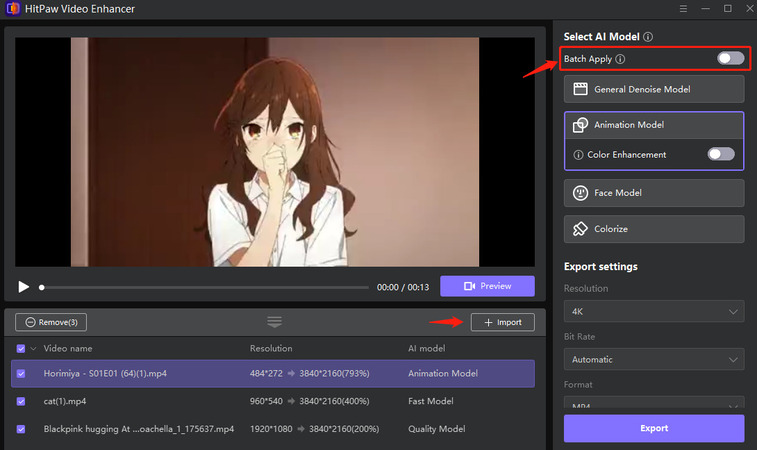
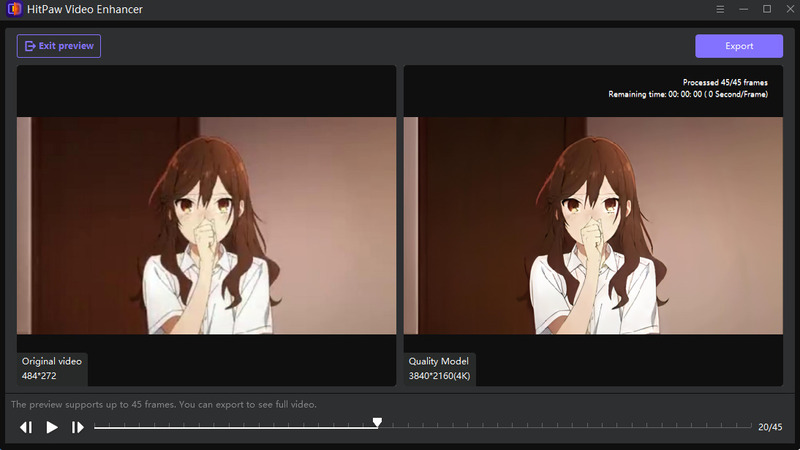

 HitPaw VikPea
HitPaw VikPea HitPaw Edimakor
HitPaw Edimakor

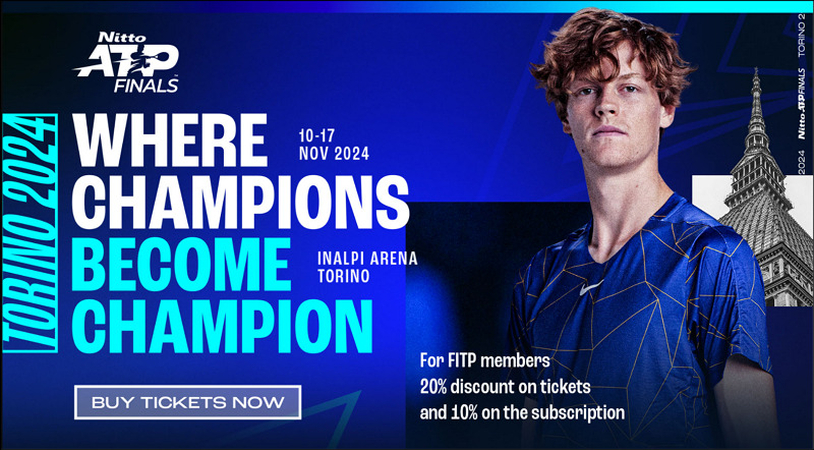

Compartir este artículo:
Valorar este producto:
Juan Mario
Redactor jefe
Trabajo como autónomo desde hace más de cinco años. He publicado contenido sobre edición de video, edición de fotos, conversión de video y películas en varios sitios web.
Más ArtículosDejar un comentario
Introduce tu opinión sobre los artículos de HitPaw